ad blue Lancia Voyager 2013 Manual de Empleo y Cuidado (in Spanish)
[x] Cancel search | Manufacturer: LANCIA, Model Year: 2013, Model line: Voyager, Model: Lancia Voyager 2013Pages: 428, tamaño PDF: 4.41 MB
Page 104 of 428

NOTA: El sistema de BSM alma-
cenará el modo de funcionamiento
actual al apagar el motor. Cada vez
que se arranque el vehículo, se re-
cuperará y utilizará el modo pre-
viamente almacenado.
Zona astronómica — Sistema no
disponible temporalmente
Cuando el vehículo llega a esta zona,
el sistema de detección de puntos cie-
gos no estará disponible temporal-
mente y el EVIC mostrará el mensaje
"Blind spot system unavailable-
Astronomy zone" (Sistema de detec-
ción de puntos ciegos no disponible -
zona astronómica). Los LED de los
espejos laterales se encenderán y per-
manecerán encendidos hasta que el
vehículo salga de la zona.UCONNECT™ PHONE
(para las versiones/
mercados que incluyan
esta función)
NOTA: Para obtener información
sobre el sistema Uconnect™ Phone
con radio con navegación o multi-
media, consulte la sección de
Uconnect™ Phone del manual del
usuario de la radio con navegación
o multimedia (folleto por sepa-
rado).
Uconnect™ Phone es un sistema de
comunicaciones de a bordo de manos
libres activado por la voz. Uconnect™
Phone permite marcar un número de
teléfono con su teléfono móvil* me-
diante sencillas órdenes por voz (por
ejemplo, "Call" (Llamar)... "Jim"
(Juan)... "Work" (Trabajo) o "Dial"
(Marcar)... "151-1234 -5555"). El
sonido de su teléfono móvil se trans-
mite a través del sistema de audio del
vehículo; cuando esté en uso
Uconnect™ Phone, el sistema silen-
ciará automáticamente la radio del
vehículo.Uconnect™ Phone permite transferir
llamadas entre dicho teléfono y su
teléfono móvil cuando entra o sale de
su vehículo, y permite silenciar el mi-
crófono de Uconnect™ Phone cuando
las conversaciones son privadas.
Uconnect™ Phone funciona a través de
un teléfono móvil con "Perfil de manos
libres" Bluetooth®. Uconnect™ Phone
funciona con tecnología Bluetooth®, el
protocolo global que permite la co-
nexión de varios dispositivos electróni
cos entre sí, sin necesidad de cables ni
una estación base. Por lo tanto,
Uconnect™ Phone funciona sin impor-
tar el lugar donde se guarda el teléfono
móvil (ya sea en su cartera, bolsillo o
maletín), siempre que esté encendido y
haya sido emparejado con el sistema
Uconnect™ Phone del vehículo.
Uconnect™ Phone permite vincular
hasta siete teléfonos móviles al sistema.
Sólo puede utilizarse un teléfono móvil
vinculado (o emparejado) con
Uconnect™ Phone al mismo
98
Page 105 of 428
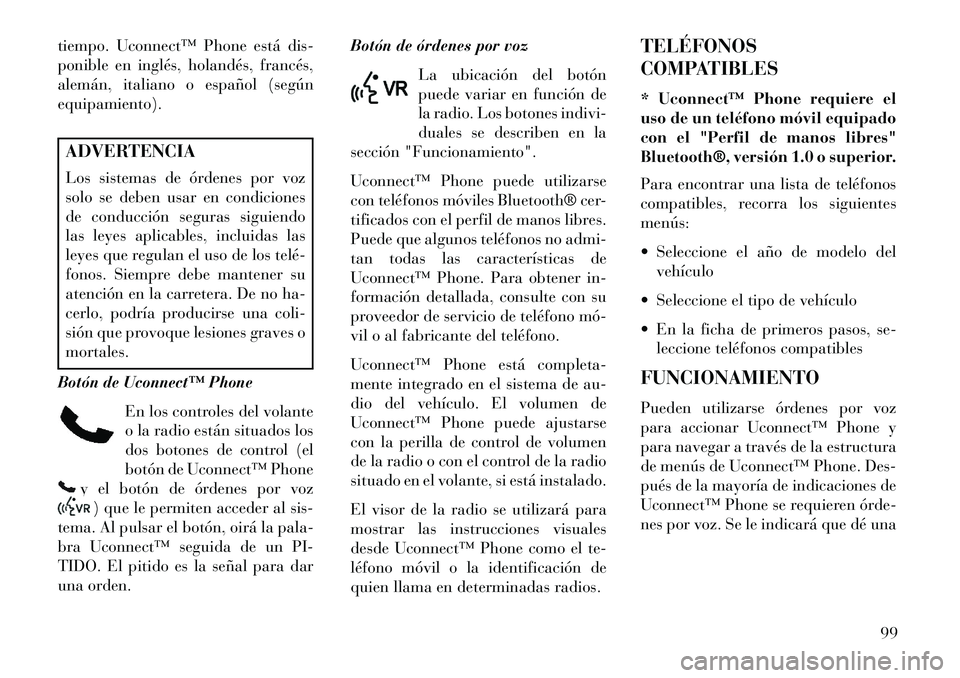
tiempo. Uconnect™ Phone está dis-
ponible en inglés, holandés, francés,
alemán, italiano o español (según
equipamiento).ADVERTENCIA
Los sistemas de órdenes por voz
solo se deben usar en condiciones
de conducción seguras siguiendo
las leyes aplicables, incluidas las
leyes que regulan el uso de los telé
fonos. Siempre debe mantener su
atención en la carretera. De no ha-
cerlo, podría producirse una coli-
sión que provoque lesiones graves o
mortales.
Botón de Uconnect™ Phone En los controles del volante
o la radio están situados los
dos botones de control (el
botón de Uconnect™ Phoney el botón de órdenes por voz) que le permiten acceder al sis-
tema. Al pulsar el botón, oirá la pala-
bra Uconnect™ seguida de un PI-
TIDO. El pitido es la señal para dar
una orden. Botón de órdenes por voz
La ubicación del botón
puede variar en función de
la radio. Los botones indivi-
duales se describen en la
sección "Funcionamiento".
Uconnect™ Phone puede utilizarse
con teléfonos móviles Bluetooth® cer-
tificados con el perfil de manos libres.
Puede que algunos teléfonos no admi-
tan todas las características de
Uconnect™ Phone. Para obtener in-
formación detallada, consulte con su
proveedor de servicio de teléfono mó
vil o al fabricante del teléfono.
Uconnect™ Phone está completa-
mente integrado en el sistema de au-
dio del vehículo. El volumen de
Uconnect™ Phone puede ajustarse
con la perilla de control de volumen
de la radio o con el control de la radio
situado en el volante, si está instalado.
El visor de la radio se utilizará para
mostrar las instrucciones visuales
desde Uconnect™ Phone como el te-
léfono móvil o la identificación de
quien llama en determinadas radios. TELÉFONOS
COMPATIBLES
* Uconnect™ Phone requiere el
uso de un teléfono móvil equipado
con el "Perfil de manos libres"
Bluetooth®, versión 1.0 o superior.
Para encontrar una lista de teléfonos
compatibles, recorra los siguientes
menús:
Seleccione el año de modelo del
vehículo
Seleccione el tipo de vehículo
En la ficha de primeros pasos, se- leccione teléfonos compatibles
FUNCIONAMIENTO
Pueden utilizarse órdenes por voz
para accionar Uconnect™ Phone y
para navegar a través de la estructura
de menús de Uconnect™ Phone. Des-
pués de la mayoría de indicaciones de
Uconnect™ Phone se requieren órde-
nes por voz. Se le indicará que dé una
99
Page 106 of 428
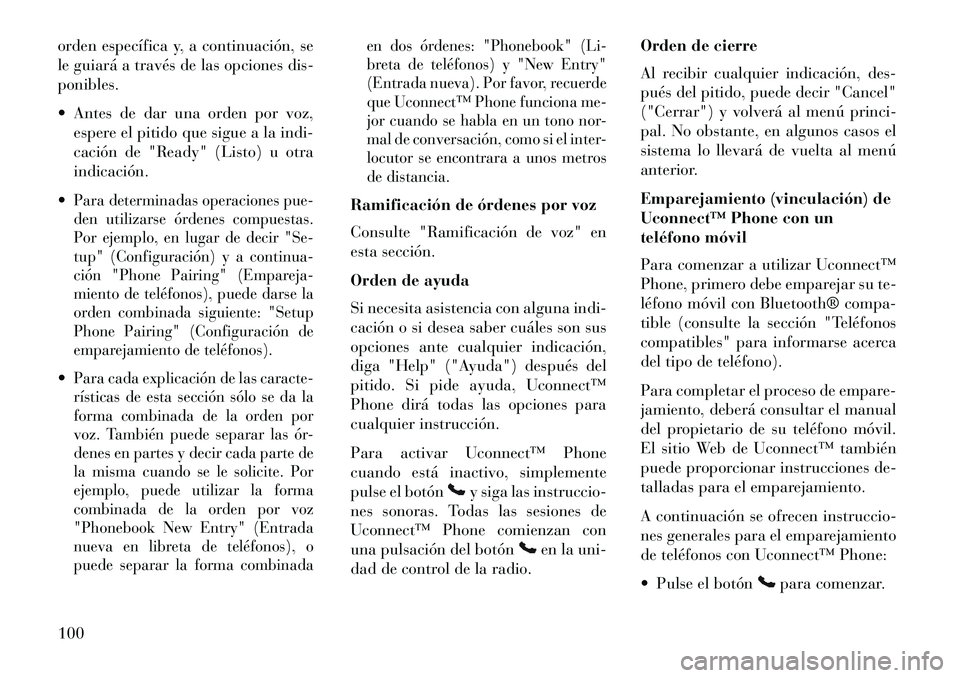
orden específica y, a continuación, se
le guiará a través de las opciones dis-
ponibles.
Antes de dar una orden por voz,espere el pitido que sigue a la indi-
cación de "Ready" (Listo) u otra
indicación.
Para determinadas operaciones pue-
den utilizarse órdenes compuestas.
Por ejemplo, en lugar de decir "Se-
tup" (Configuración) y a continua-
ción "Phone Pairing" (Empareja-
miento de teléfonos), puede darse la
orden combinada siguiente: "Setup
Phone Pairing" (Configuración de
emparejamiento de teléfonos).Para cada explicación de las caracte-
rísticas de esta sección sólo se da la
forma combinada de la orden por
voz. También puede separar las ór-
denes en partes y decir cada parte de
la misma cuando se le solicite. Por
ejemplo, puede utilizar la forma
combinada de la orden por voz
"Phonebook New Entry" (Entrada
nueva en libreta de teléfonos), o
puede separar la forma combinada en dos órdenes: "Phonebook" (Li-
breta de teléfonos) y "New Entry"
(Entrada nueva). Por favor, recuerde
que Uconnect™ Phone funciona me-
jor cuando se habla en un tono nor-
mal de conversación, como si el inter-
locutor se encontrara a unos metros
de distancia.
Ramificación de órdenes por voz
Consulte "Ramificación de voz" en
esta sección.
Orden de ayuda
Si necesita asistencia con alguna indi-
cación o si desea saber cuáles son sus
opciones ante cualquier indicación,
diga "Help" ("Ayuda") después del
pitido. Si pide ayuda, Uconnect™
Phone dirá todas las opciones para
cualquier instrucción.
Para activar Uconnect™ Phone
cuando está inactivo, simplemente
pulse el botón
y siga las instruccio-
nes sonoras. Todas las sesiones de
Uconnect™ Phone comienzan con
una pulsación del botón
en la uni-
dad de control de la radio. Orden de cierre
Al recibir cualquier indicación, des-
pués del pitido, puede decir "Cancel"
("Cerrar") y volverá al menú princi-
pal. No obstante, en algunos casos el
sistema lo llevará de vuelta al menú
anterior.
Emparejamiento (vinculación) de
Uconnect™ Phone con un
teléfono móvil
Para comenzar a utilizar Uconnect™
Phone, primero debe emparejar su te-
léfono móvil con Bluetooth® compa-
tible (consulte la sección "Teléfonos
compatibles" para informarse acerca
del tipo de teléfono).
Para completar el proceso de empare-
jamiento, deberá consultar el manual
del propietario de su teléfono móvil.
El sitio Web de Uconnect™ también
puede proporcionar instrucciones de-
talladas para el emparejamiento.
A continuación se ofrecen instruccio-
nes generales para el emparejamiento
de teléfonos con Uconnect™ Phone:
Pulse el botón
para comenzar.
100
Page 108 of 428
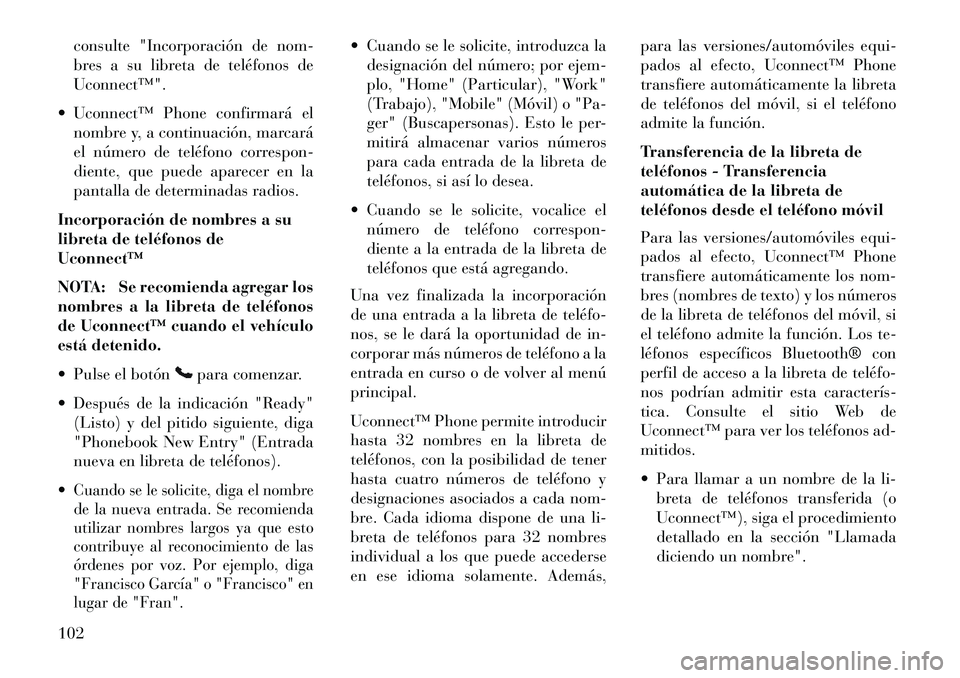
consulte "Incorporación de nom-
bres a su libreta de teléfonos de
Uconnect™".
Uconnect™ Phone confirmará el nombre y, a continuación, marcará
el número de teléfono correspon-
diente, que puede aparecer en la
pantalla de determinadas radios.
Incorporación de nombres a su
libreta de teléfonos de
Uconnect™
NOTA: Se recomienda agregar los
nombres a la libreta de teléfonos
de Uconnect™ cuando el vehículo
está detenido.
Pulse el botón
para comenzar.
Después de la indicación "Ready" (Listo) y del pitido siguiente, diga
"Phonebook New Entry" (Entrada
nueva en libreta de teléfonos).
Cuando se le solicite, diga el nombre
de la nueva entrada. Se recomienda
utilizar nombres largos ya que esto
contribuye al reconocimiento de las
órdenes por voz. Por ejemplo, diga
"Francisco García" o "Francisco" en
lugar de "Fran".
Cuando se le solicite, introduzca la designación del número; por ejem-
plo, "Home" (Particular), "Work"
(Trabajo), "Mobile" (Móvil) o "Pa-
ger" (Buscapersonas). Esto le per-
mitirá almacenar varios números
para cada entrada de la libreta de
teléfonos, si así lo desea.
Cuando se le solicite, vocalice el número de teléfono correspon-
diente a la entrada de la libreta de
teléfonos que está agregando.
Una vez finalizada la incorporación
de una entrada a la libreta de teléfo
nos, se le dará la oportunidad de in-
corporar más números de teléfono a la
entrada en curso o de volver al menú
principal.
Uconnect™ Phone permite introducir
hasta 32 nombres en la libreta de
teléfonos, con la posibilidad de tener
hasta cuatro números de teléfono y
designaciones asociados a cada nom-
bre. Cada idioma dispone de una li-
breta de teléfonos para 32 nombres
individual a los que puede accederse
en ese idioma solamente. Además, para las versiones/automóviles equi-
pados al efecto, Uconnect™ Phone
transfiere automáticamente la libreta
de teléfonos del móvil, si el teléfono
admite la función.
Transferencia de la libreta de
teléfonos - Transferencia
automática de la libreta de
teléfonos desde el teléfono móvil
Para las versiones/automóviles equi-
pados al efecto, Uconnect™ Phone
transfiere automáticamente los nom-
bres (nombres de texto) y los números
de la libreta de teléfonos del móvil, si
el teléfono admite la función. Los te-
léfonos específicos Bluetooth® con
perfil de acceso a la libreta de teléfo
nos podrían admitir esta caracterís
tica. Consulte el sitio Web de
Uconnect™ para ver los teléfonos ad-
mitidos.
Para llamar a un nombre de la li-
breta de teléfonos transferida (o
Uconnect™), siga el procedimiento
detallado en la sección "Llamada
diciendo un nombre".
102
Page 109 of 428
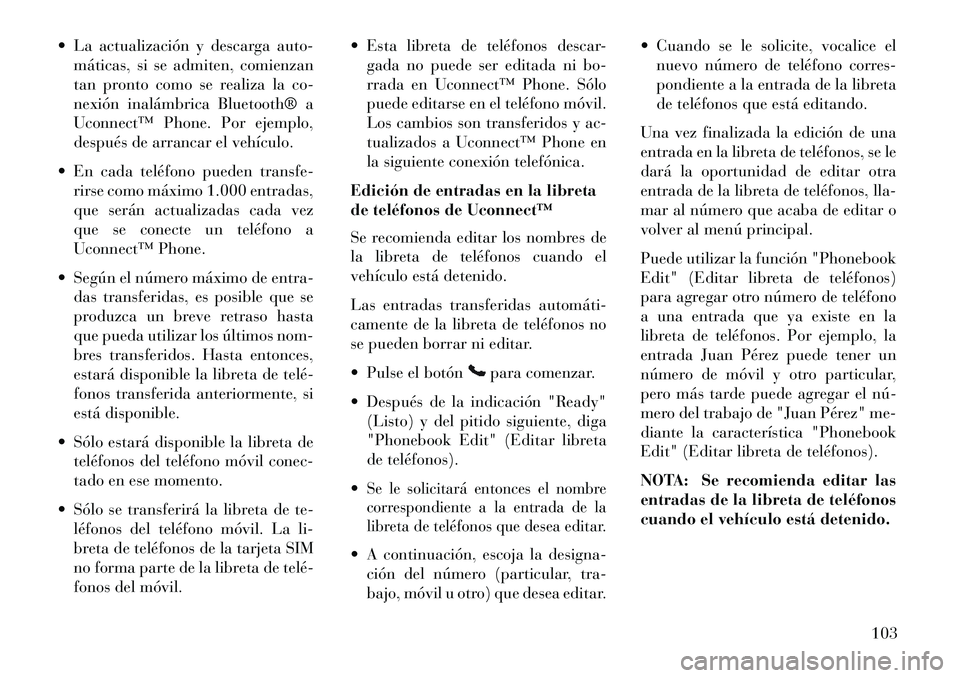
La actualización y descarga auto-máticas, si se admiten, comienzan
tan pronto como se realiza la co-
nexión inalámbrica Bluetooth® a
Uconnect™ Phone. Por ejemplo,
después de arrancar el vehículo.
En cada teléfono pueden transfe- rirse como máximo 1.000 entradas,
que serán actualizadas cada vez
que se conecte un teléfono a
Uconnect™ Phone.
Según el número máximo de entra- das transferidas, es posible que se
produzca un breve retraso hasta
que pueda utilizar los últimos nom-
bres transferidos. Hasta entonces,
estará disponible la libreta de telé
fonos transferida anteriormente, si
está disponible.
Sólo estará disponible la libreta de teléfonos del teléfono móvil conec-
tado en ese momento.
Sólo se transferirá la libreta de te- léfonos del teléfono móvil. La li-
breta de teléfonos de la tarjeta SIM
no forma parte de la libreta de telé
fonos del móvil. Esta libreta de teléfonos descar-
gada no puede ser editada ni bo-
rrada en Uconnect™ Phone. Sólo
puede editarse en el teléfono móvil.
Los cambios son transferidos y ac-
tualizados a Uconnect™ Phone en
la siguiente conexión telefónica.
Edición de entradas en la libreta
de teléfonos de Uconnect™
Se recomienda editar los nombres de
la libreta de teléfonos cuando el
vehículo está detenido.
Las entradas transferidas automáti
camente de la libreta de teléfonos no
se pueden borrar ni editar.
Pulse el botón
para comenzar.
Después de la indicación "Ready" (Listo) y del pitido siguiente, diga
"Phonebook Edit" (Editar libreta
de teléfonos).
Se le solicitará entonces el nombre
correspondiente a la entrada de la
libreta de teléfonos que desea editar. A continuación, escoja la designa- ción del número (particular, tra-
bajo, móvil u otro) que desea editar. Cuando se le solicite, vocalice el
nuevo número de teléfono corres-
pondiente a la entrada de la libreta
de teléfonos que está editando.
Una vez finalizada la edición de una
entrada en la libreta de teléfonos, se le
dará la oportunidad de editar otra
entrada de la libreta de teléfonos, lla-
mar al número que acaba de editar o
volver al menú principal.
Puede utilizar la función "Phonebook
Edit" (Editar libreta de teléfonos)
para agregar otro número de teléfono
a una entrada que ya existe en la
libreta de teléfonos. Por ejemplo, la
entrada Juan Pérez puede tener un
número de móvil y otro particular,
pero más tarde puede agregar el nú
mero del trabajo de "Juan Pérez" me-
diante la característica "Phonebook
Edit" (Editar libreta de teléfonos).
NOTA: Se recomienda editar las
entradas de la libreta de teléfonos
cuando el vehículo está detenido.
103
Page 116 of 428

Indicadores de estado de teléfono
y red
Si está disponible en la radio o en un
visor Premium como el grupo de ins-
trumentos del tablero, y es compatible
con su teléfono móvil, Uconnect™
Phone le informará del estado del te-
léfono y la red al intentar realizar una
llamada con Uconnect™ Phone. Se
proporciona el estado de potencia de
señal de red, potencia de las pilas del
teléfono, etc.
Llamar empleando el teclado del
teléfono móvil
Puede marcar un número de teléfono
con el teclado del teléfono móvil y
seguir utilizando Uconnect™ Phone
(mientras marca mediante el teclado
del teléfono móvil, el usuario debe
adoptar medidas de seguridad como
precaución). Si marca un número en
el teléfono móvil Bluetooth® empare-
jado, el sonido se oirá mediante el
sistema de audio del vehículo. El telé
fono Uconnect™ Phone funcionará de
la misma forma que si marcase el
número empleando órdenes por voz.NOTA:
Determinadas marcas de
teléfonos móviles no envían el tono
de marcado a Uconnect™ Phone
para ser reproducido en el sistema
de audio del vehículo, de modo que
no se oirá. En esta situación, des-
pués de haber marcado con éxito
un número, el usuario puede tener
la sensación de que la llamada no
se ha establecido, aunque esta se
encuentre en curso. Cuando res-
pondan a su llamada oirá el audio.
Silenciar/Eliminación de
silenciamiento (silenciar
desactivado)Cuando se silencia Uconnect™ Phone,
se puede seguir oyendo al interlocutor,
pero la otra parte no podrá oírlo a us-
ted. Para silenciar Uconnect™ Phone: Pulse el botón
.
Después del pitido, diga "Mute" (Silenciar).
Para eliminar el silenciamiento
Uconnect™ Phone:
Pulse el botón.
Después del pitido, diga "Mute off" (Silenciar desactivado). CONECTIVIDAD
TELEFÓNICA AVANZADA
Transferencia de una llamada
desde/hasta un teléfono móvil
Uconnect™ Phone permite transferir
llamadas en curso del teléfono móvil a
Uconnect™ Phone sin interrumpir la
llamada. Para transferir una llamada
en curso de su teléfono móvil empare-
jado con Uconnect™ Phone a este úl
timo o viceversa, pulse el botón
y
diga "Transfer Call" (Transferir lla-
mada).
Conexión o desconexión del
emparejamiento entre Uconnect™
Phone y el teléfono móvil
Su teléfono móvil puede emparejarse
con muchos dispositivos electrónicos
diferentes, pero solo puede estar "co-
nectado" activamente con un disposi-
tivo electrónico a la vez.
Si desea conectar o desconectar la co-
nexión de Bluetooth® entre su co-
nexión de teléfono móvil y el sistema
de Uconnect™ Phone, siga las ins-
trucciones descritas en el manual del
usuario de su teléfono móvil.
110
Page 121 of 428
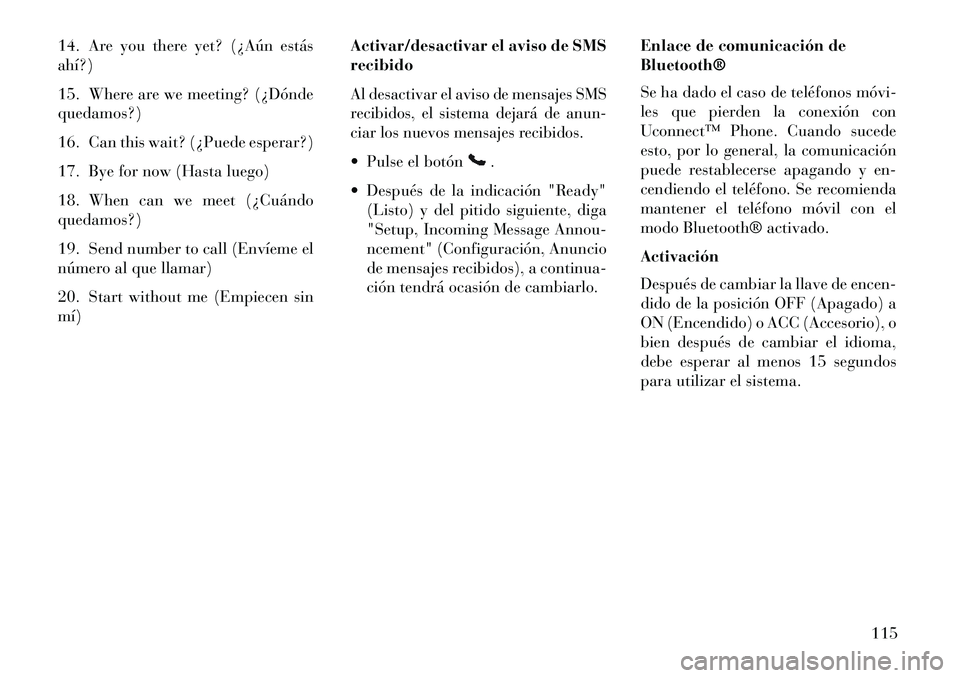
14. Are you there yet? (¿Aún estás
ahí?)
15. Where are we meeting? (¿Dónde
quedamos?)
16. Can this wait? (¿Puede esperar?)
17. Bye for now (Hasta luego)
18. When can we meet (¿Cuándo
quedamos?)
19. Send number to call (Envíeme el
número al que llamar)
20. Start without me (Empiecen sin
mí)Activar/desactivar el aviso de SMS
recibido
Al desactivar el aviso de mensajes SMS
recibidos, el sistema dejará de anun-
ciar los nuevos mensajes recibidos. Pulse el botón
.
Después de la indicación "Ready" (Listo) y del pitido siguiente, diga
"Setup, Incoming Message Annou-
ncement" (Configuración, Anuncio
de mensajes recibidos), a continua-
ción tendrá ocasión de cambiarlo. Enlace de comunicación de
Bluetooth®
Se ha dado el caso de teléfonos móvi
les que pierden la conexión con
Uconnect™ Phone. Cuando sucede
esto, por lo general, la comunicación
puede restablecerse apagando y en-
cendiendo el teléfono. Se recomienda
mantener el teléfono móvil con el
modo Bluetooth® activado.
Activación
Después de cambiar la llave de encen-
dido de la posición OFF (Apagado) a
ON (Encendido) o ACC (Accesorio), o
bien después de cambiar el idioma,
debe esperar al menos 15 segundos
para utilizar el sistema.
115
Page 198 of 428
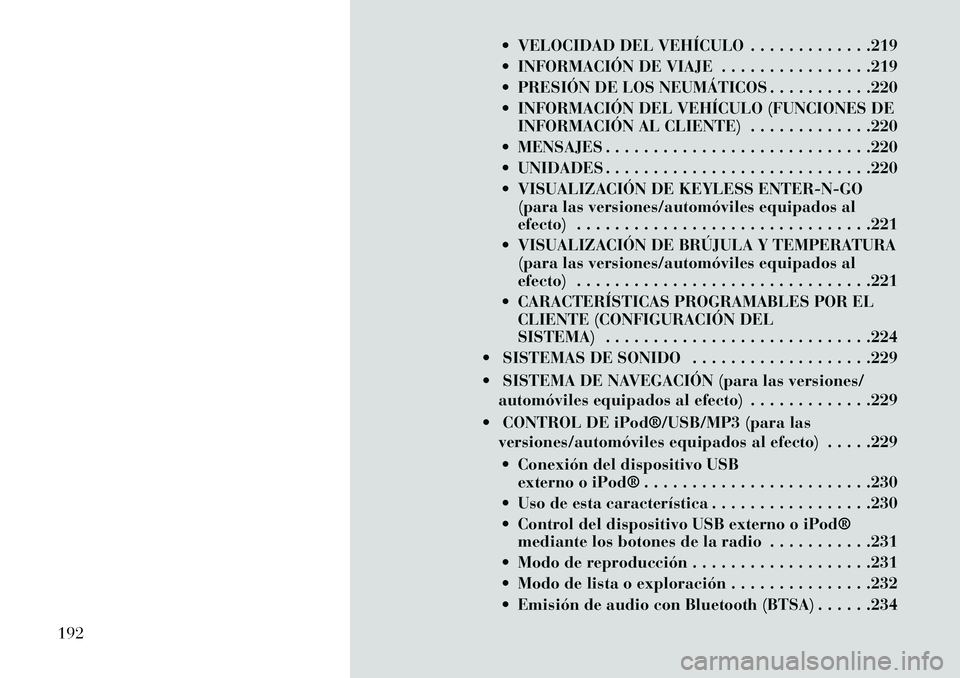
VELOCIDAD DEL VEHÍCULO . . . . . . . . . . . . .219
INFORMACIÓN DE VIAJE . . . . . . . . . . . . . . . .219
PRESIÓN DE LOS NEUMÁTICOS . . . . . . . . . . .220
INFORMACIÓN DEL VEHÍCULO (FUNCIONES DEINFORMACIÓN AL CLIENTE) . . . . . . . . . . . . .220
MENSAJES . . . . . . . . . . . . . . . . . . . . . . . . . . . .220
UNIDADES . . . . . . . . . . . . . . . . . . . . . . . . . . . .220
VISUALIZACIÓN DE KEYLESS ENTER-N-GO (para las versiones/automóviles equipados al
efecto) . . . . . . . . . . . . . . . . . . . . . . . . . . . . . . .221
VISUALIZACIÓN DE BRÚJULA Y TEMPERATURA (para las versiones/automóviles equipados al
efecto) . . . . . . . . . . . . . . . . . . . . . . . . . . . . . . .221
CARACTERÍSTICAS PROGRAMABLES POR EL CLIENTE (CONFIGURACIÓN DEL
SISTEMA) . . . . . . . . . . . . . . . . . . . . . . . . . . . .224
SISTEMAS DE SONIDO . . . . . . . . . . . . . . . . . . .229
SISTEMA DE NAVEGACIÓN (para las versiones/ automóviles equipados al efecto) . . . . . . . . . . . . .229
CONTROL DE iPod®/USB/MP3 (para las versiones/automóviles equipados al efecto) . . . . .229
Conexión del dispositivo USB externo o iPod® . . . . . . . . . . . . . . . . . . . . . . . .230
Uso de esta característica . . . . . . . . . . . . . . . . .230
Control del dispositivo USB externo o iPod® mediante los botones de la radio . . . . . . . . . . .231
Modo de reproducción . . . . . . . . . . . . . . . . . . .231
Modo de lista o exploración . . . . . . . . . . . . . . .232
Emisión de audio con Bluetooth (BTSA) . . . . . .234
192
Page 240 of 428
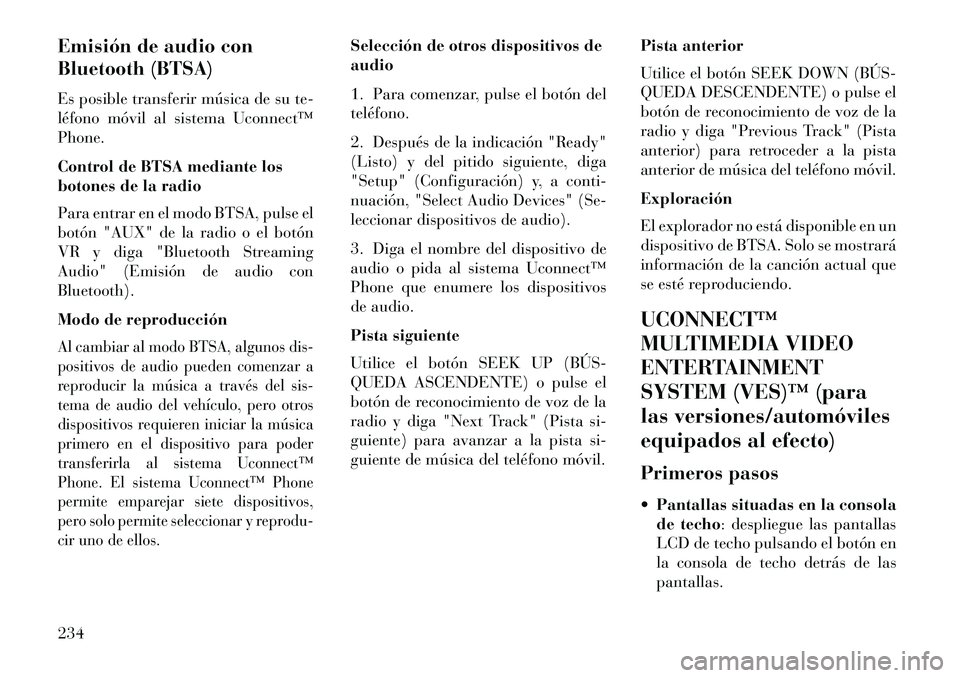
Emisión de audio con
Bluetooth (BTSA)
Es posible transferir música de su te-
léfono móvil al sistema Uconnect™
Phone.
Control de BTSA mediante los
botones de la radio
Para entrar en el modo BTSA, pulse el
botón "AUX" de la radio o el botón
VR y diga "Bluetooth Streaming
Audio" (Emisión de audio con
Bluetooth).
Modo de reproducciónAl cambiar al modo BTSA, algunos dis-
positivos de audio pueden comenzar a
reproducir la música a través del sis-
tema de audio del vehículo, pero otros
dispositivos requieren iniciar la música
primero en el dispositivo para poder
transferirla al sistema Uconnect™
Phone. El sistema Uconnect™ Phone
permite emparejar siete dispositivos,
pero solo permite seleccionar y reprodu-
cir uno de ellos.
Selección de otros dispositivos de
audio
1. Para comenzar, pulse el botón del
teléfono.
2. Después de la indicación "Ready"
(Listo) y del pitido siguiente, diga
"Setup" (Configuración) y, a conti-
nuación, "Select Audio Devices" (Se-
leccionar dispositivos de audio).
3. Diga el nombre del dispositivo de
audio o pida al sistema Uconnect™
Phone que enumere los dispositivos
de audio.
Pista siguiente
Utilice el botón SEEK UP (BÚS
QUEDA ASCENDENTE) o pulse el
botón de reconocimiento de voz de la
radio y diga "Next Track" (Pista si-
guiente) para avanzar a la pista si-
guiente de música del teléfono móvil.Pista anterior
Utilice el botón SEEK DOWN (BÚS
QUEDA DESCENDENTE) o pulse el
botón de reconocimiento de voz de la
radio y diga "Previous Track" (Pista
anterior) para retroceder a la pista
anterior de música del teléfono móvil.
Exploración
El explorador no está disponible en un
dispositivo de BTSA. Solo se mostrará
información de la canción actual que
se esté reproduciendo.
UCONNECT™
MULTIMEDIA VIDEO
ENTERTAINMENT
SYSTEM (VES)™ (para
las versiones/automóviles
equipados al efecto)
Primeros pasos
Pantallas situadas en la consola
de techo: despliegue las pantallas
LCD de techo pulsando el botón en
la consola de techo detrás de las
pantallas.
234